Starten Sie Chrome und Ihren Computer neu, um vorübergehende Fehler zu beheben. 2. L?schen Sie das Cache von Chrome manuell, indem Sie Dateien in den Ordnern Cache, Mediencache, Shader -Cache und Code -Cache l?schen, nachdem Sie Chrome vollst?ndig geschlossen haben. 3. Führen Sie Chrom als Administrator aus, um die Berechtigungsfragen zu überwinden. 4. Beheben Sie die Berechtigungen im Chrome -Benutzerdatenordner, indem Sie Ihr Benutzerkonto vollst?ndige Kontrolle ergeben. 5. Deaktivieren Sie Erweiterungen oder verwenden Sie den Incognito-Modus, um nach extensionsbezogenen Problemen zu überprüfen. 6. Die Chromeinstellungen zurücksetzen, um die Einstellungen // Einstellungen/zurückzusetzen, um falsche Konfigurationen zu l?schen. 7. überprüfen Sie nach ausreichend Speicherplatz und führen Sie CHKDSK aus, um Festplattenfehler zu beheben. 8. Verchromt Chrome als letztes Ausweg nach Deinstallieren und Entfernen von Ordnern der Reste neu und installieren Sie sie dann neu von der offiziellen Website. Das Problem "Warten auf Cache" wird in der Regel durch lokale Probleme mit dem Cache -Zugriff verursacht und kann durch L?schen von Cache, Anpassung von Berechtigungen oder Neuinstallation von Chrom gel?st werden.

Wenn Ihr Google -Chrome auf "Warten auf Cache" h?ngt, bedeutet dies normalerweise, dass der Browser Probleme hat, auf seinen Cache -Ordner zuzugreifen oder auf den Cache -Ordner zu schreiben - h?ufig aufgrund von Erlaubnisproblemen, besch?digten Cache -Daten oder einer vollst?ndigen Festplatte. Mach dir keine Sorgen - dies ist normalerweise mit ein paar schnellen Schritten behoben. Folgendes k?nnen Sie tun:
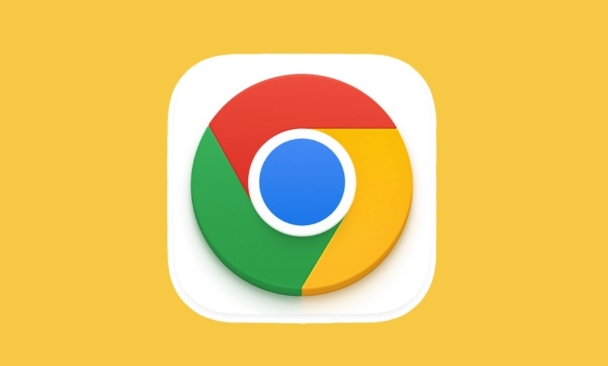
? 1. Starten Sie Chrom (und Ihren Computer) neu
Manchmal ist es nur ein vorübergehender Fehler.
- Chrome vollst?ndig schlie?en (überprüfen Sie den Task -Manager, um sicherzustellen, dass keine Chromprozesse ausgeführt werden).
- Chrom wieder er?ffnen.
- Wenn das nicht hilft, starten Sie Ihren Computer neu - dies l?scht tempor?re Sperren für Dateien.
? 2. Clear Chroms Cache manuell
Chrome k?nnte versuchen, besch?digte oder gesperrte Cache -Dateien zu lesen.
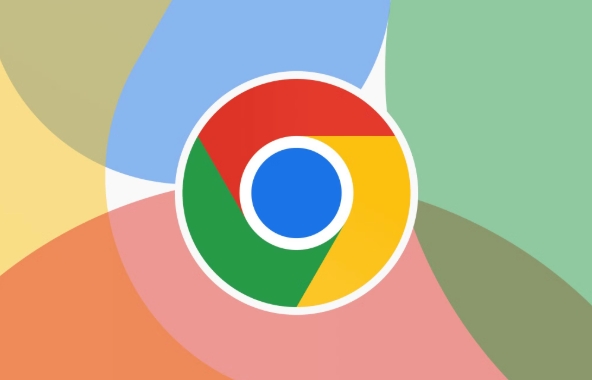
- Chrom schlie?en.
- Drücken Sie
Win R, Typ:%LocalAppdata%\ Google \ Chrome \ Benutzerdaten \ Standard \ Cache
und drücken Sie die Eingabetaste.
- L?schen Sie alle Dateien im
Cache-Ordner (Sie k?nnenCtrl A→Delete). - Versuchen Sie auch, die Ordner von Mediencache und Shader -Cache zu beseitigen:
-
Media Cache -
ShaderCache -
Code Cache
-
- Chrom wieder er?ffnen.
? Wenn Sie einen Fehler "Datei verwendet" erhalten, stellen Sie sicher, dass Chrome vollst?ndig geschlossen ist (Task -Manager → Alle Chromaufgaben beenden).
? 3. Führen Sie Chrom als Administrator (Windows) aus
Erlaubnisprobleme k?nnen den Zugriff auf den Cache blockieren.
- Klicken Sie mit der rechten Maustaste auf die Chromverknüpfung.
- W?hlen Sie "Ausführen als Administrator" .
- Sehen Sie, ob die Seite geladen wird.
Wenn es funktioniert, müssen Sie m?glicherweise die Ordnerberechtigungen langfristig einstellen (siehe n?chster Schritt).
? 4. Behebung von Berechtigungen im Benutzerdatenordner von Chrome
Chrome braucht vollen Zugriff auf sein Profilverzeichnis.
- Navigieren zu:
%LocalAppdata%\ Google \ Chrome \ Benutzerdaten \ Standard
- Klicken Sie mit der rechten Maustaste auf den
Default→ Eigenschaften → Sicherheitsregisterkarte . - Klicken Sie auf Bearbeiten → W?hlen Sie Ihr Benutzerkonto → überprüfen Sie "Vollsteuerung" → Bewerben.
- Wiederholen Sie bei Bedarf den
User Datadarüber.
?? Achten Sie darauf, systemweite Berechtigungen nicht zu ?ndern, es sei denn, Sie wissen, was Sie tun.
? 5. Deaktivieren Sie Erweiterungen oder versuchen Sie den Inkognito -Modus
Eine schlecht benommene Erweiterung k?nnte zu überm??igen Cache -Anfragen führen.
- ?ffnen Sie das Chrom im Inkognito -Modus (
Ctrl Shift N). - Versuchen Sie, dieselbe Seite zu laden.
- Wenn es funktioniert, deaktivieren Sie die Erweiterungen nacheinander, um den Schuldigen zu finden.
? 6. Chromeinstellungen zurücksetzen
Wenn das Problem weiterhin besteht, setzen Sie Chrom auf Standard zurück.
- Gehen Sie zu:
chrome://settings/reset - Klicken Sie auf "Einstellungen auf ihre ursprünglichen Standardeinstellungen wiederherstellen".
- Chrom best?tigen und neu starten.
Dies l?scht keine Lesezeichen oder Passw?rter, deaktiviert jedoch Erweiterungen und l?scht Einstellungen.
? 7. überprüfen Sie den Speicherplatz und die Festplattenfehler
Wenn Ihre Festplatte voll oder besch?digt ist, kann Chrome keinen Cache schreiben.
- Stellen Sie sicher, dass Sie mindestens ein paar GB Freiraum haben.
- Führen Sie eine Festplattenprüfung aus:
- ?ffnen Sie die Eingabeaufforderung als Admin.
- Typ:
chkdsk C: /f(Ersetzen SieC:Wenn Chrom auf einem anderen Laufwerk liegt). - Starten Sie neu, wenn Sie aufgefordert werden.
? 8. Chrome neu installieren (letzter Ausweg)
Wenn nichts funktioniert:
- Chrome über das Bedienfeld deinstallieren.
- L?schen Sie die Chromordner manuell:
-
%LOCALAPPDATA%\Google\Chrome -
%USERPROFILE%\AppData\Local\Google\Chrome
-
- Neuinstallation Chrome von http://ipnx.cn/link/28557060CEF0F58B8D918A2F8EAC053F
Fazit: "Warten auf Cache" ist selten ein Website -Problem - es ist lokal. Das L?schen des Cache -Ordners oder des Ausführens von Chrom als Administrator behebt meistens. Wenn Sie immer noch festsitzen, überprüfen Sie die Festplattengesundheit oder installieren Sie sie neu.
Grunds?tzlich ist es nicht komplex - nur ein Schluckauf in Chromes F?higkeit, tempor?re Dateien zu lesen oder zu schreiben.
Das obige ist der detaillierte Inhalt vonMein Google Chrome steckt auf 'Warten auf Cache' fest.. Für weitere Informationen folgen Sie bitte anderen verwandten Artikeln auf der PHP chinesischen Website!

Hei?e KI -Werkzeuge

Undress AI Tool
Ausziehbilder kostenlos

Undresser.AI Undress
KI-gestützte App zum Erstellen realistischer Aktfotos

AI Clothes Remover
Online-KI-Tool zum Entfernen von Kleidung aus Fotos.

Clothoff.io
KI-Kleiderentferner

Video Face Swap
Tauschen Sie Gesichter in jedem Video mühelos mit unserem v?llig kostenlosen KI-Gesichtstausch-Tool aus!

Hei?er Artikel

Hei?e Werkzeuge

Notepad++7.3.1
Einfach zu bedienender und kostenloser Code-Editor

SublimeText3 chinesische Version
Chinesische Version, sehr einfach zu bedienen

Senden Sie Studio 13.0.1
Leistungsstarke integrierte PHP-Entwicklungsumgebung

Dreamweaver CS6
Visuelle Webentwicklungstools

SublimeText3 Mac-Version
Codebearbeitungssoftware auf Gottesniveau (SublimeText3)

Hei?e Themen
 1597
1597
 29
29
 1487
1487
 72
72
 Windows Security ist leer oder keine Optionen angezeigt
Jul 07, 2025 am 02:40 AM
Windows Security ist leer oder keine Optionen angezeigt
Jul 07, 2025 am 02:40 AM
Wenn das Windows Security Center leer ist oder die Funktion fehlt, k?nnen Sie die folgenden Schritte ausführen, um zu überprüfen: 1. Best?tigen Sie, ob die Systemversion vollst?ndige Funktionen unterstützt, einige Funktionen der Home Edition begrenzt sind und die professionelle Ausgabe und h?her vollst?ndiger ist. 2. Starten Sie den SecurityHealthService -Service neu, um sicherzustellen, dass der Start -Typ auf automatisch eingestellt ist. 3. überprüfen und deinstallieren Sie die Sicherheitssoftware von Drittanbietern, die Konflikte in Konflikte sein kann. 4. Führen Sie die Befehle sfc/scannow und dism aus, um Systemdateien zu reparieren. 5. Versuchen Sie, die Windows Security Center -Anwendung zurückzusetzen oder neu zu installieren, und wenden Sie sich gegebenenfalls an Microsoft Support.
 Peak Voice Chat funktioniert nicht auf dem PC: überprüfen Sie diese schrittweise Anleitung!
Jul 03, 2025 pm 06:02 PM
Peak Voice Chat funktioniert nicht auf dem PC: überprüfen Sie diese schrittweise Anleitung!
Jul 03, 2025 pm 06:02 PM
Die Spieler haben das Spitzen -Voice -Chat erlebt, das auf dem PC kein Problem mit dem Problem hat, was sich auf ihre Zusammenarbeit w?hrend der Anstiege auswirkt. Wenn Sie sich in der gleichen Situation befinden, k?nnen Sie diesen Beitrag von Minitool lesen, um zu erfahren, wie Sie Peak Voice Chat -Probleme beheben.
 Windows steckte auf '?nderungen an Ihrem Computer rückg?ngig'.
Jul 05, 2025 am 02:51 AM
Windows steckte auf '?nderungen an Ihrem Computer rückg?ngig'.
Jul 05, 2025 am 02:51 AM
Der Computer steckt in der Schnittstelle "Rückg?ngig ?nderungen an der Computer". Dies ist ein h?ufiges Problem, nachdem das Windows -Update fehlschl?gt. Es wird normalerweise durch den festgefahrenen Rollback -Prozess verursacht und kann das System normalerweise nicht betreten. 1. Erstens sollten Sie lange genug geduldig warten, insbesondere nach dem Neustart. Es kann mehr als 30 Minuten dauern, um den Rollback zu vervollst?ndigen, und das Festplattenlicht zu beobachten, um festzustellen, ob es noch l?uft. 2. Wenn es für lange Zeit keinen Fortschritt gibt, k?nnen Sie mehrmals zum Schalten erzwingen und in die Wiederherstellungsumgebung (WinRE) eintreten und versuchen, die Reparatur oder die Systemwiederherstellung zu starten. 3. Nach dem Eintritt in den abgesicherten Modus k?nnen Sie die neuesten Update -Datens?tze über das Bedienfeld deinstallieren. 4.. Verwenden Sie die Eingabeaufforderung, um den Befehl bootrec in der Wiederherstellungsumgebung auszuführen, um die Startdatei zu reparieren, oder um SFC/Scannow auszuführen, um die Systemdatei zu überprüfen. 5. Die letzte Methode besteht darin, die Funktion "diesen Computer zurücksetzen" zu verwenden
 Nachweisliche M?glichkeiten für Microsoft -Teams Fehler 657RX in Windows 11/10
Jul 07, 2025 pm 12:25 PM
Nachweisliche M?glichkeiten für Microsoft -Teams Fehler 657RX in Windows 11/10
Jul 07, 2025 pm 12:25 PM
Wenn Sie sich bei Microsoft -Teams oder Outlook anmelden, kann es frustrierend sein. In diesem Artikel über Minitool werden wir untersuchen
 Der RPC -Server ist nicht verfügbare Windows
Jul 06, 2025 am 12:07 AM
Der RPC -Server ist nicht verfügbare Windows
Jul 06, 2025 am 12:07 AM
Bestimmen Sie bei der Begegnung mit dem Problem "RPCServerisUnAverleable" zun?chst, ob es sich um eine lokale Dienstausnahme oder ein Netzwerkkonfigurationsproblem handelt. 1. überprüfen und starten Sie den RPC -Dienst, um sicherzustellen, dass der Starttyp automatisch ist. Wenn es nicht gestartet werden kann, überprüfen Sie das Ereignisprotokoll. 2. überprüfen Sie die Einstellungen für Netzwerkverbindung und Firewall und testen Sie die Firewall, um die Firewall auszuschalten, die DNS -Aufl?sung und die Netzwerkkonnektivit?t zu überprüfen. 3. Führen Sie die Befehle sfc/scannow und dism aus, um die Systemdateien zu reparieren. V. überprüfen Sie es nach und nach nacheinander, um das Problem zu lokalisieren und zu l?sen.
 Der angeforderte Betrieb erfordert H?henfenster
Jul 04, 2025 am 02:58 AM
Der angeforderte Betrieb erfordert H?henfenster
Jul 04, 2025 am 02:58 AM
Wenn Sie auf die Eingabeaufforderung sto?en "Dieser Vorgang erfordert die Eskalation der Berechtigungen", müssen Sie die Administratorberechtigungen ben?tigen, um fortzufahren. Zu den L?sungen geh?ren: 1. Klicken Sie mit der rechten Maustaste auf das Programm "AS Administrator ausführen" oder setzen Sie die Verknüpfung so fest, dass immer als Administrator ausgeführt wird. 2. überprüfen Sie, ob es sich bei dem Girokonto um ein Administratorkonto handelt, falls nicht die Unterstützung von Administratoren, wenn nicht. 3.. Verwenden Sie Administratorberechtigungen, um eine Eingabeaufforderung oder eine PowerShell zu ?ffnen, um relevante Befehle auszuführen. 4. Umgehen Sie die Beschr?nkungen, indem Sie bei Bedarf Dateienbesitz oder ?nderungen der Registrierung ?ndern. Solche Vorg?nge müssen jedoch vorsichtig sein und die Risiken vollst?ndig verstehen. Best?tigen Sie die Erlaubnisidentit?t und versuchen Sie die oben genannten Methoden normalerweise l?sen.
 Das Standard -Gateway ist kein Windows verfügbar
Jul 08, 2025 am 02:21 AM
Das Standard -Gateway ist kein Windows verfügbar
Jul 08, 2025 am 02:21 AM
Wenn Sie auf die Eingabeaufforderung "defaultGatewayisnotAverleable" begegnen, kann der Computer keine Verbindung zum Router herstellen oder die Netzwerkadresse nicht korrekt erh?lt. 1. Starten Sie zuerst den Router und den Computer neu und warten Sie, bis der Router vollst?ndig beginnt, bevor Sie versuchen, eine Verbindung herzustellen. 2. überprüfen Sie, ob die IP -Adresse so festgelegt ist, dass sie automatisch erhalten werden. Geben Sie das Netzwerkattribut ein, um sicherzustellen, dass "automatisch IP -Adresse erhalten" und "automatisch DNS -Serveradresse erhalten" ausgew?hlt werden. 3. Führen Sie die IPConfig/Release und IPConfig/Renew über die Eingabeaufforderung aus, um die IP-Adresse zu ver?ffentlichen und wieder aufzunehmen, und führen Sie den Befehl netsh aus, um die Netzwerkkomponenten bei Bedarf zurückzusetzen. V.
 So fixieren Sie 'System_Service_Exception' Stop Code in Windows
Jul 09, 2025 am 02:56 AM
So fixieren Sie 'System_Service_Exception' Stop Code in Windows
Jul 09, 2025 am 02:56 AM
Bei der Begegnung des Blue Screen -Fehlers "System_Service_Exception" müssen Sie das System nicht neu installieren oder die Hardware sofort ersetzen. Sie k?nnen die folgenden Schritte ausführen, um Hardware -Treiber wie Grafikkarten zu aktualisieren oder zu rollen, insbesondere kürzlich aktualisierte Treiber. 2. Deinstallieren Sie die Antiviren-Software oder die Systemtools von Drittanbietern und verwenden Sie WindowsDefender oder bekannte Markenprodukte, um sie zu ersetzen. 3. Führen Sie SFC/Scannow- und DISM -Befehle als Administrator aus, um Systemdateien zu reparieren. 4. überprüfen Sie die Speicherprobleme, stellen Sie die Standardfrequenz wieder her und stecken Sie den Speicherstick wieder und ziehen Sie den Speicherstick aus und verwenden Sie die Windows-Speicherdiagnosewerkzeuge, um zu erkennen. In den meisten F?llen k?nnen zuerst die Treiber- und Softwareprobleme gel?st werden.





